Sony Xperia Z, Android 4.1.2 versiyonlu işletim sistemiyle gelen bir telefon ve markanın da söz verdiği üzere işletim sistemi sürümü 4.2.2’ye yükselebiliyor. Geçtiğimiz ay yayınlanan güncelleme cihazın şu an için son sürüm olan Android versiyonuna kavuşmasını sağladı. Bu makalemizde güncellemeyi nasıl yapacağınıza dair bilgiler paylaşacağız.
NOT: Aşağıda anlatacağımız yöntemler olası Android 4.3, Android 4.4, Android 5 ve Android 6 gibi versiyon yükseltilmesi ile hata kapatma ya da yeni özellik için yayınlanan tüm güncelleme işlemleri için geçerlidir.
Xperia Z, Android 4.2.2 ve Android 4.3 versiyonunu rahatlıkla kaldırdığından, güncellemeyi yükleme konusunda herhangi bir tereddüte düşmenize gerek olmadığını belirtelim. Denedik ve gördük ki Xperia Z’nin yazılım güncellemesine gerçekten ihtiyacı varmış. Telefon hem yeni özellikler kazanırken hem de daha kararlı çalışmaya başladı. Önceden yaşanan donma ve uygulama hataları gibi kusurlar azaldı. Şimdi başlayabiliriz…
Android işletim sistemiyle çalışan telefonlarda genel olarak iki farklı yazılım güncelleme yöntem vardır ki Xperia Z için de durum değişmiyor. İlk yöntem telefonun internet bağlantısını kullanmak, ikinci yöntem ise bir bilgisayarda bulunan internet bağlantısından faydalanmak.
*** İşleme başlamadan önce telefonunuzun şarjını tam doldurmayı unutmayın!
BİRİNCİ YÖNTEM
İlk yöntem için telefonunuzdan Menü> Ayarlar> Telefon hakkında> Yazılım Güncelleme yörüngesini izlemelisiniz(Bu yöntemi uygularken telefonunuzla wi-fi üzerinden kablosuz bir modeme bağlanmanızı öneriyoruz. Zira güncelleme dosyaları genelde büyük olduğundan internet paketinizin çok çabuk tükenmesine yol açabilir! ). Söz konusu yolu izlediğinizde telefonunuz sunucu ile bağlantı kurarak geçerli bir yazılım olup olmadığını arar. Bulduğundan size bilgi verir ve indirmek için onay ister. Onay sonrası güncelleme dosyası inmeye başlar. İndirme işlemi tamamladığında telefon inen dosyanın telefona kurulmasına dair bir onay daha ister. Bu onayı da verdiğiniz taktirde güncelleme dosyaları telefonunuza kurulur. İşlemin son aşamasında telefonunuz yeniden başlatılır. Yeniden başlayan telefonunuzun açılması biraz zaman alabilir. Bu yüzden sabırlı olmanızda fayda var. Telefonunuzun tamamen açıldığında güncelleme işlemi bitmiş demektir; telefonunuz artık yeni sürümüyle kullanıma hazır!
NOT: Güncelleme işlemi telefonunuzdaki verileri silmez. Ancak oluşabilecek sorunlara karşın verilerinizin yedeğini almanızda fayda var. Ayrıca sıfırlanmış bir telefon her zaman daha iyi bir güncellemeye olanak tanır. Bu yüzden verilerinizin yedeğini alarak, Menü> Ayarlar> Yedekle ve sıfırla> Telefonu sıfırla> Her şeyi sil yörüngesini izleyip, telefonu sıfırladıktan sonra güncelleme yapmanızı tavsiye ediyoruz!
İKİNCİ YÖNTEM
Diğer bir güncelleme seçeneği ise Sony PC Companion programını kullanmak. Bunun için ise öncelikle programı indirip, bilgisayarınıza kurmalısınız. Eğer bilgisayarınızda Sony PC Companion programı yoksa, buraya tıklayarak, indirip kurabilirsiniz.
Programı kurduktan sonra telefonunuzu data kablosuz ile bilgisayarınıza bağlayın ve bilgisayarın telefonu bularak, gerekli sürücüleri yüklemesini bekleyin. Sürücüler yüklendikten sonra programı açın ve telefonunuzu bulmasını bekleyin. Telefonunuz bulunmadığı taktirde program uyarılarını dikkate alın.
Telefonunuz program tarafından bulunduğunda, internet bağlantınız da varsa direk güncelleme uyarısı alırsınız! Eğer güncelleme uyarısı almazsanız, seçeneklerden manuel olarak güncelleme aratabilirsiniz.
Güncelleme bulunduğundan program yukarıdaki uyarıyı verir. Burada ‘Güncelleştir‘ diyerek işleme başlayabilirsiniz.
Komutu verdikten sonra aşağıdaki gibi bir bilgilendirme ekranı ile karşılaşırsınız.
‘Kabul et‘ diyerek telefonunuzun güncellemeye hazırlanmasını sağlayın.
Bu komutu da verdikten sonra bilgisayar ve telefon güncellemeye hazırlanır ve siz aşağıdaki gibi bilgilendirme ekranlarıyla karşılaşırsınız.
Daha sonra program yazılımı indirmeye başlar.
İndirme işlemi bittiğinde program yeniden bilgisayar ve telefonunuzu güncelleştirmeye uygun hale getirmek için işlem yapar.
Son olarak program güncel yazılımı telefonunuza yükler ve sizden aşağıdaki adımları gerçekleştirmenizi ister. Yazılımın telefona yüklenmesi program tarafından yapıldıktan sonra telefonunuzun kapanır.
Tüm bu aşamaları başarıyla gerçekleştirdiğiniz taktirde telefonunuz güncellenmiş olarak açılır. Sony Xperia Z’niz artık Android 4.2.2 işletim sistemi versiyonu ile yeniden kullanıma hazır!
Peki bu güncelleme telefonunuza neler katar?
-Öncelikle hatalar mümkün mertebe ayıklanmaya çalışıldığından telefonunuz daha kararlı çalışmaya başlar.
– Parmağınızla yukarıdan aşağı indirdiğiniz akıllı gezinme çubuğunda değişikler. Bunların içinde eklenen ve çıkarılan bir kaç özellik mevcut.
– Artık kilit ve giriş ekranlarınıza yeni widgetlar ekleyebileceğinizden daha ergonomik hale gelir.
– Telefonunuzun hafıza kartı desteği 64 Gb’a yükselir.
– Yeni eklenen my Xperia uygulaması sayesinde telefonunuza uzaktan erişim sağlayabilirsiniz.
– Ayrıca şunu eklemekte de fayda var ki telefonunuz güncellendikten sonra sadece ses kısma + güç(kilit) tuşu kombinasyonu ile ekran görüntüsü alabilirsiniz. Yeni versiyonda sadece güç tuşunu kullanarak ekran görüntüsü alınması seçeneği kaldırılmış.




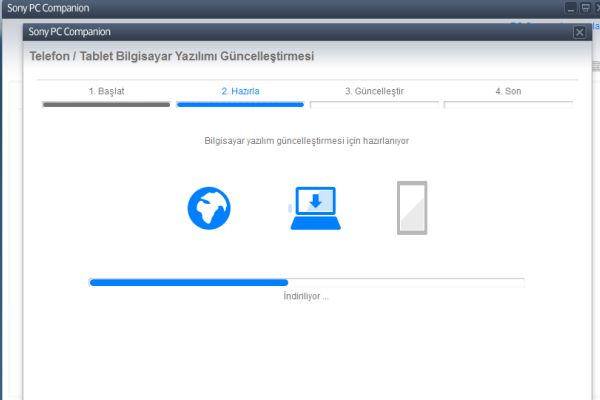
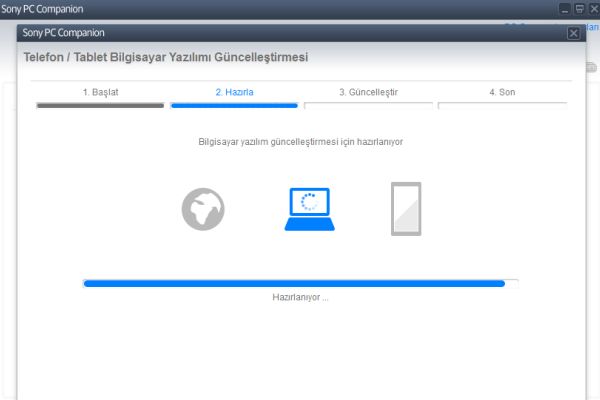




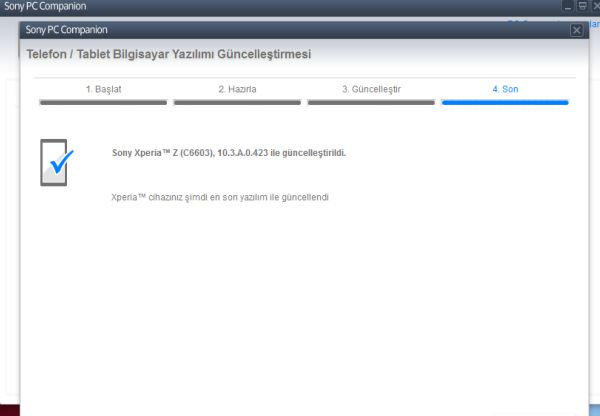


Slm xperia z3 guncelemesi z2 menusune nasil getirebiliris.
z2 modeli telefonunuzu güncellemek istiyorsunuz sanırım. güncellemeleri buradan kontrol edebilirsiniz: http://www.ceplik.com/sony-xperia-z2-yazilim-yukleme-guncelleme-format-atma/
slm yeni sürümle kaldırılan sadece güç düğmesine basarak ekran görüntüsü alma işleminin kaldırılması hiç iyi olmamış
kullanıcı kolaylığı düşünülmeden yapılan bir işlem
X TELFONLARDA el ekran üzerinden kaydırılarak bile ekran görüntüsü alınıyo
Sony peria z geri doğrumu gidiyo uygulamalarda SADECE GÜÇ DÜĞMESİNE BASILARAK ÇALIŞAN BU ÖZELLİĞİ ISRARLA GERİ İSTİYORUZ….